HOME > iPhone > iPhoneの使い方 >
本ページ内には広告が含まれます
ここではiPhoneを「都営地下鉄」の駅で無料Wi-Fi接続する方法を紹介しています。
![]() 「TOEI SUBWAY FREE Wi-Fi」は、都営地下鉄の駅(主要35駅)で利用できる無料の公衆無線LANサービス(フリーWi-Fi)です。
「TOEI SUBWAY FREE Wi-Fi」は、都営地下鉄の駅(主要35駅)で利用できる無料の公衆無線LANサービス(フリーWi-Fi)です。
メールアドレスを登録、または「Japan Connected-free Wi-Fi」アプリを利用することで、iPhoneで1回180分まで1日何回でもインターネット接続することが可能です。
目次:
![]() 「TOEI SUBWAY FREE Wi-Fi」が利用できる東京地下鉄の駅
「TOEI SUBWAY FREE Wi-Fi」が利用できる東京地下鉄の駅
![]() 「都営地下鉄」の駅でiPhoneを無料Wi-Fi接続する
「都営地下鉄」の駅でiPhoneを無料Wi-Fi接続する
![]() 「Japan Connected-free Wi-Fi」アプリで無料Wi-Fi接続する
「Japan Connected-free Wi-Fi」アプリで無料Wi-Fi接続する
「TOEI SUBWAY FREE Wi-Fi」は都営地下鉄の主要駅(35駅)で利用可能です。

![]() 「TOEI SUBWAY FREE Wi-Fi」が利用できる都営地下鉄の駅
「TOEI SUBWAY FREE Wi-Fi」が利用できる都営地下鉄の駅
「TOEI SUBWAY FREE Wi-Fi」が利用可能な駅は下記の通りです。無料Wi-Fiサービスが利用可能な都営地下鉄/東京メトロの駅一覧は公式サイトにてご確認ください。
都営地下鉄の駅でiPhoneを「Toei_Subway_Free_Wi-Fi」に無料Wi-Fi接続します。
1. iPhoneの「Wi-Fi」設定で「Toei_Subway_Free_Wi-Fi」を選択する
iPhoneの「設定」から「Wi-Fi」を選択し、オンにします。"ネットワークを選択..."欄からSSID(ネットワーク名)「Toei_Subway_Free_Wi-Fi」をタップして選択します。
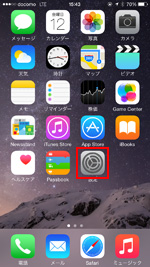
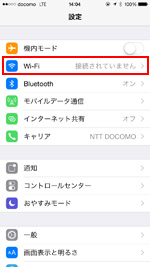
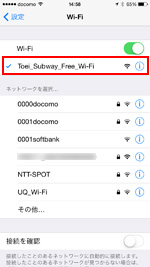
2. 「Safari」を起動し「Toei_Subway_Free_Wi-Fi」のエントリーページを表示する
iPhoneが「Toei_Subway_Free_Wi-Fi」に接続された後、ホーム画面から「Safari」アプリを起動します。表示される「Toei_Subway_Free_Wi-Fi」のエントリーページで「インターネットに接続する」をタップします。
* 英語のエントリーページが表示されるので、上部タブから「日本語」を選択することで、日本語表示に切り替え可能です。
* 「Safari」を起動しても「Toei_Subway_Free_Wi-Fi」のエントリーページが表示されない場合は、「更新」アイコンをタップ、または任意のブックマークをタップします。
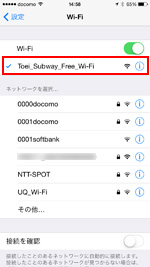
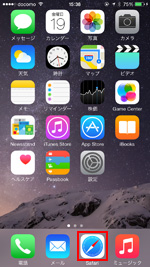

3. 利用登録を開始し「利用規約」に同意する
初めて利用する際には、メールアドレスの登録が必要になります。「利用登録」をタップし、利用登録を開始できます。"ご利用規約への同意"画面で利用規約を確認し、「同意する」をタップします。
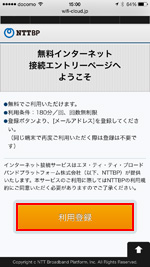
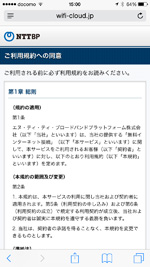
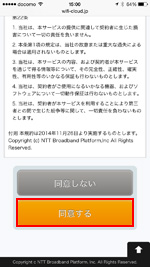
4. 「メールアドレス」を入力し登録する
"利用登録"画面でメールアドレスを入力し、「確認」をタップします。確認画面で、メールアドレスを確認し、「登録」をタップします。
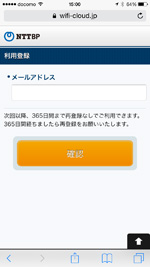
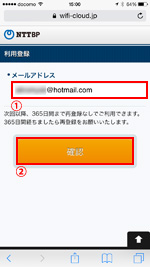
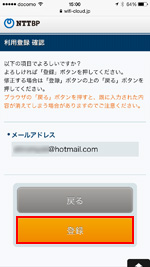
5. セキュリティについて確認しインターネット接続する
続けて表示される"セキュリティレベル等について"の確認画面で、「同意する」をタップすると、iPhoneがインターネットに接続されます。
1回につき180分まで/1日何回でも、Wi-Fiでの無料インターネット接続が可能です。
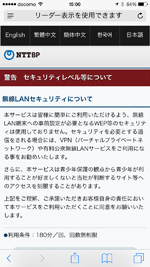
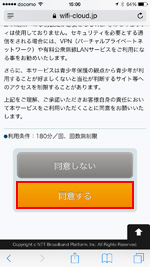
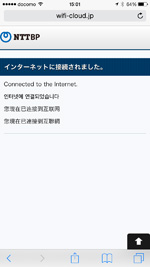
iPhoneを「Japan Connected-free Wi-Fi」アプリで「Toei_Subway_Free_Wi-Fi」に無料Wi-Fi接続します。
![]() 「Japan Connected-free Wi-Fi」アプリは1度の利用登録で複数の無料Wi-Fiサービスに接続可能になるアプリです。「Japan Connected-free Wi-Fi」アプリの登録方法については「iPhoneでの"Japan Connected-free Wi-Fi"アプリの使い方と設定方法」をご覧ください。
「Japan Connected-free Wi-Fi」アプリは1度の利用登録で複数の無料Wi-Fiサービスに接続可能になるアプリです。「Japan Connected-free Wi-Fi」アプリの登録方法については「iPhoneでの"Japan Connected-free Wi-Fi"アプリの使い方と設定方法」をご覧ください。
1. iPhoneの「Wi-Fi」設定で「Toei_Subway_Free_Wi-Fi」を選択する
iPhoneの「設定」から「Wi-Fi」を選択し、オンにします。"ネットワーク選択"欄から「Toei_Subway_Free_Wi-Fi」をタップして選択、接続します。
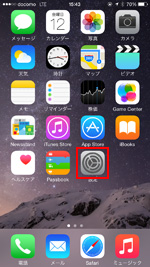
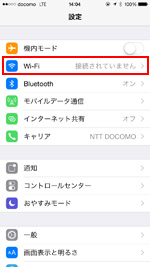
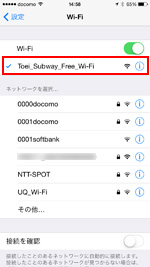
2. 「Japan Connected-free Wi-Fi」アプリで無料Wi-Fi接続する
iPhoneが「Toei_Subway_Free_Wi-Fi」に接続された後、「Japan Connected-free Wi-Fi」アプリを起動します。トップ画面から「インターネット接続へ」をタップすることで、Wi-Fi接続できます。

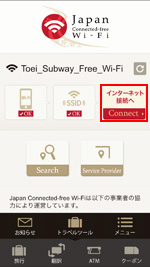
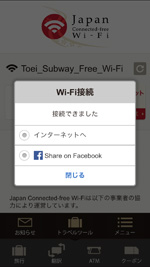
![]() 関連情報
関連情報
【Amazon】人気のiPhoneランキング
更新日時:2024/10/31 10:00
【Amazon】人気のKindleマンガ
更新日時:2024/10/31 21:00